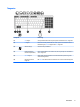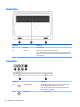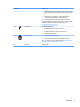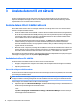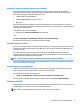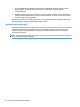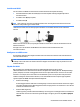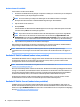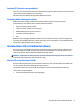User Guide - Windows 7
Table Of Contents
- Välkommen
- Lära känna datorn
- Ansluta datorn till ett nätverk
- Ansluta datorn till ett trådlöst nätverk
- Ansluta datorn till ett trådbundet nätverk
- Navigera med hjälp av tangentbordet, pekgester på skärmen och pekdon
- Multimedia
- Använda kontrollerna för medieaktivitet
- Ljud
- Webbkamera (endast vissa produkter)
- Video
- VGA
- HDMI
- Konfigurera ljudet för HDMI
- Ansluta en USB typ-C-port (Thunderbolt-3-förberedd)
- Intel Wireless Display (endast vissa produkter)
- Identifiera och ansluta till kabelanslutna bildskärmar med MultiStream Transport
- Identifiera och ansluta till Miracast-kompatibla trådlösa skärmar (endast vissa AMD-modeller)
- Identifiera och ansluta till Miracast-kompatibla trådlösa bildskärmar (endast vissa Intel-modeller)
- Energihantering
- Stänga av datorn
- Ställa in energialternativ
- Använda energibesparande lägen
- Använda batteriström
- Använda nätström
- Uppdatera ditt programvaruinnehåll med Intel Smart Connect-teknik (endast vissa produkter)
- Växlingsbar grafik/dubbel grafik (endast vissa produkter)
- Externa kort och enheter
- Enheter
- Säkerhet
- Skydda datorn
- Använda lösenord
- Använda antivirusprogram
- Använda brandväggsprogramvara
- Installera viktiga säkerhetsuppdateringar
- Använda HP Client Security (endast vissa produkter)
- Använda HP Touchpoint Manager (endast vissa produkter)
- Installera en säkerhetskabel (tillval)
- Använda fingeravtrycksläsaren (endast vissa produkter)
- Underhåll
- Säkerhetskopiering och återställning
- Computer Setup (BIOS), TPM och HP Sure Start
- Använda HP PC Hardware Diagnostics (UEFI)
- Support
- Specifikationer
- Hjälpmedel
- Resa med eller transportera datorn
- Felsökning
- Felsökningsresurser
- Lösa problem
- Det går inte att starta datorn
- Datorskärmen är svart
- Programvaran fungerar inte som den ska
- Datorn är på men ger ingen respons
- Datorn är ovanligt varm
- En extern enhet fungerar inte
- Den trådlösa nätverksanslutningen fungerar inte
- Skivan spelas inte
- Filmen visas inte på den externa bildskärmen
- Processen med att bränna en skiva startar inte eller avstannar innan den är klar
- Elektrostatisk urladdning
- Index

Ansluta datorn till ett WLAN
Så här ansluter du datorn till ett WLAN:
1. Kontrollera att WLAN-enheten är påslagen. Lampan för trådlöst lyser om enheten är på. Om lampan för
trådlöst är släckt trycker du på knappen för trådlöst.
OBS! På vissa modeller lyser lampan för trådlöst gult när alla trådlösa enheter är avstängda.
2. Klicka på nätverkets statusikon i meddelandefältet längst till höger i aktivitetsfältet.
3. Välj ett nätverk du vill ansluta till.
4. Klicka på Anslut.
Om ditt WLAN är ett säkerhetsförberett WLAN uppmanas du att ange en säkerhetsnyckel. Skriv koden
och klicka sedan på OK så att anslutningen upprättas.
OBS! Flytta datorn närmare den trådlösa routern eller åtkomstpunkten om du inte ser några WLAN.
OBS! Om du inte ser det nätverk du vill ansluta datorn till ska du klicka på Öppna Nätverks- och
delningscenter och sedan klicka på Skapa en anslutning eller ett nätverk. En lista med alternativ visas
där du kan leta efter och ansluta datorn till ett nätverk manuellt, eller skapa en ny nätverksanslutning.
5. Följ instruktionerna på skärmen för att slutföra anslutningen.
När anslutningen är upprättad, ska du placera muspekaren över nätverkets statusikon i meddelandefältet
längst till höger i Aktivitetsfältet för att veriera anslutningens namn och status.
OBS! Räckvidden (dvs. hur långt dina trådlösa signaler når) beror på WLAN-implementeringen,
routertillverkaren och störningar från andra elektroniska enheter eller strukturella hinder som väggar och
golv.
Använda HP Mobilt bredband (endast vissa produkter)
Din HP Mobile Broadband-dator har inbyggt stöd för mobilt bredband. När du använder din nya dator med en
mobiloperatörs nätverk ger det dig friheten att ansluta till internet, skicka e-post eller ansluta till ditt
företagsnätverk utan att vara beroende av WiFi-hotspots.
OBS! Om din dator har HP Mobile Connect gäller inte de här instruktionerna. Se Använda HP Mobile Connect
(endast vissa produkter) på sidan 16.
Med vissa mobilnätsoperatörer måste du ha ett SIM-kort. Ett SIM-kort innehåller grundläggande information
om dig, t.ex. en PIN-kod, samt nätverksinformation. Vissa datorer har ett SIM-kort som är förinstallerat. Om
det inte nns något förinstallerat SIM-kort i din dator, kan det nnas bland dokumentationen till HP Mobilt
bredband som medföljer datorn, eller också kan mobilnätsoperatören tillhandahålla det separat.
Du kan läsa informationen om HP:s mobila bredband som medföljer datorn om du vill veta mer om HP:s
mobila bredband och hur du aktiverar ovanstående tjänst hos önskad mobilnätoperatör.
Använda HP Mobile Connect (endast vissa produkter)
HP Mobile Connect är en förbetald mobil bredbandstjänst som ger en kostnadseektivt, säker, enkel och
exibel mobil bredbandsanslutning för din dator. Om du vill använda HP Mobile Connect måste datorn ha ett
SIM-kort och appen HP Mobile Connect. Mer information om HP Mobile Connect och var tjänsten är tillgänglig
nns på http://www.hp.com/go/mobileconnect.
16 Kapitel 3 Ansluta datorn till ett nätverk